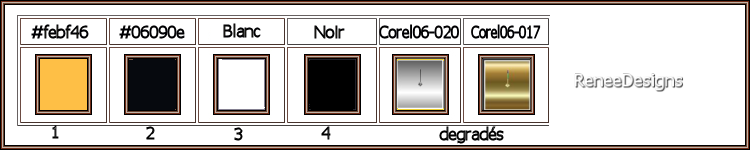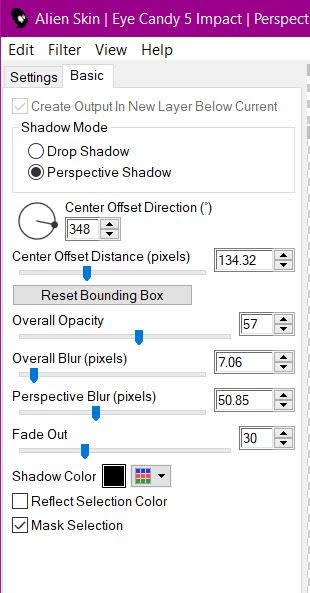|
On commence
Gothique 37
- Styles et textures –
Avant plan couleur No 1 et Arrière plan couleur No 2
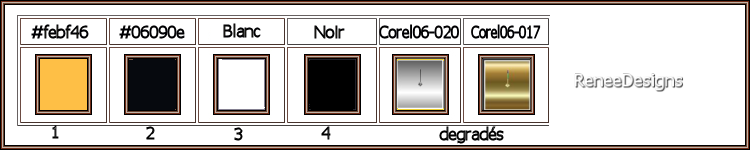
1. Ouvrir ‘’
Fond-Gothique-37’’- Transformer en calque Raster 1
2. Calques – Dupliquer
3. Effets - Modules
externes - Filters Unlimited 2.0-&<Bkg Kaleidoscope> -
Sands Plaid
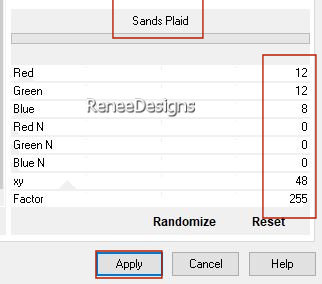
4. Effets – Modules
externes – Transparency – Eliminate Black
5. Effets – Effets de
bords- Accentuer Davantage
6. Propriété du calque –
Mode- Eclaircir – Opacité à 46
7. Effets – Effets d’image
- Mosaïques sans jointures - Par défaut
8. Effets – Modules
Externes – L& K’s – Sanne à
137/0
9. Calques – Dupliquer
10. Effets – Effets de
Réflexion – Miroir Rotatif
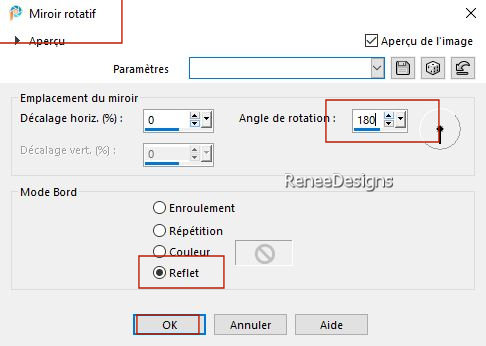
11. Calques – Nouveau
calque raster
12. Sélections - Charger-
Enregistrer une sélection à partir du disque - Charger
la sélection ‘’Gothique-37-1’’
13. Pot de peinture
 -
Remplir de la couleur no 1 (6 clics) -
Remplir de la couleur no 1 (6 clics)

14. Effets - Modules
externes - Filters Unlimited 2.0 - Filter Factory
Gallery H – Zoom Blur à 147/9
15. Sélections - Charger -
Enregistrer une sélection à partir du disque - Charger
la sélection ‘’Gothique-37-2’’
16. Sélections- Transformer
la sélection en calque
17. Effets – Effets
Géométriques - Cercle - Cocher Transparent

- Revenir sur le calque du
dessous (Raster 2)
18. Sélections – Charger à
nouveau - Enregistrer une sélection à partir du disque -
Charger la sélection ‘’Gothique-37-2’’
 5
à 6 fois 5
à 6 fois

- Se replacer sur le calque
du dessus (Sélection Transformée)
19. Effets - Modules
externes - Filters Unlimited 2.0 - Filter Factory
Gallery H – Zoom Blur à 94/9
20. Propriété du calque –
Mode Recouvrement – Opacité à 67
- Vous en êtes là
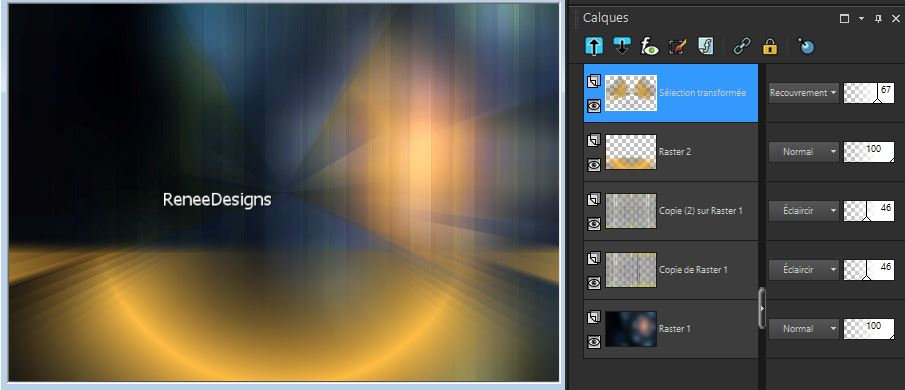
21. Editer - Copie spéciale
- Copier avec fusion
22. Editer coller comme
nouveau calque
23. Image -
Redimensionner de 35 % -
Décocher- Redimensionner tous les calques
24. Effets - Modules
externes - Alien Skin EyeCandy 5 - Impact - Glass-
Preset : Clear par defaut
25. Effets - Effets d'image
- Mosaïque sans jointures
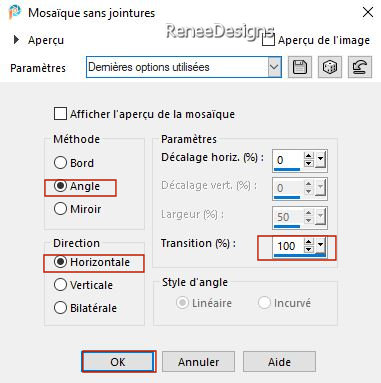
26. Effets – Modules
externes – Mura’s Meister – Perspective Tiling
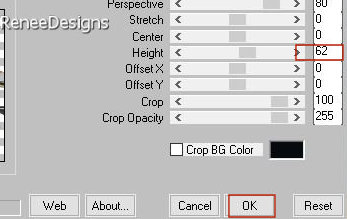
27. Sélections – Charger à
nouveau - Enregistrer une sélection à partir du disque -
Charger la sélection '‘Gothique-37-2’’
 5
à 6 fois 5
à 6 fois

28. Propriété du calque
Mode Lumière dure – Opacité à 59
29. Effets – Effets 3 D –
Ombre portée – Couleur avant plan No 1
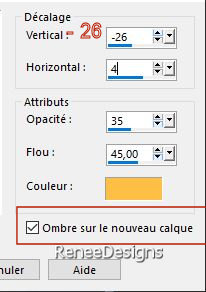
- Le calque de l’ombre –
Propriété du calque en Mode Fondu et Opacité à 22
- Se replacer en haut de la
palette des calques
30. Editer copier - Editer
coller comme nouveau calque ‘’Gothique37-Vitrail’’
31. Objets – Aligner – Haut
32. Propriété du calque
–Mode Recouvrement – Opacité à 42
Laissez ce travail de côté
- Styles et textures –
Avant plan placer le dégradé ‘’Corel_06_017’’ Mode
Linéaire et Arrière plan du noir
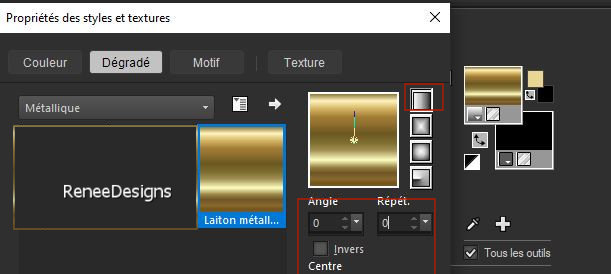
33. Ouvrir une image –
Transparente de 372 x 372 Pixels
34. Sélections - Charger-
Enregistrer une sélection à partir du disque - Charger
la sélection ‘’Gothique-37-carte1’’
35. Pot de peinture
 –
Remplir de Noir –
Remplir de Noir

36. Calques - Nouveau
calque raster
- Sélections - Charger-
Enregistrer une sélection à partir du disque - Charger
la sélection ‘’Gothique-37-carte2’’
- Pot de peinture – Remplir du dégradé
– Remplir du dégradé

- Calques – Dupliquer –
Calques Fusionner le calque du dessous
37. Calques - Nouveau
calque raster
- Sélections - Charger-
Enregistrer une sélection à partir du disque - Charger
la sélection ‘’Gothique-37-carte3’’
- Pot de peinture – Remplir du dégradé
– Remplir du dégradé

38. Calques - Nouveau
calque raster
- Sélections - Charger-
Enregistrer une sélection à partir du disque - Charger
la sélection ‘’Gothique-37-carte4’’
- Pot de peinture
 –
Remplir du dégradé –
Remplir du dégradé

- Calques – Dupliquer –
Calques Fusionner le calque du dessous
39. Calques - Nouveau
calque raster
- Sélections - Charger-
Enregistrer une sélection à partir du disque - Charger
la sélection ‘’Gothique-37-carte5’’
- Pot de peinture
 –
Remplir du dégradé –
Remplir du dégradé

- Calques – Dupliquer –
Calques Fusionner le calque du dessous
40. Editer copier - Editer
coller comme nouveau calque ‘’Gothique37-œil’’
- Remonter légèrement le
tube
41. Calques - Nouveau
calque raster
- Sélections - Charger-
Enregistrer une sélection à partir du disque - Charger
la sélection ‘’Gothique-37-carte6’’
- Pot de peinture
 –
Remplir du dégradé –
Remplir du dégradé

- Calques – Dupliquer –
Calques Fusionner le calque du dessous
42. Calques - Nouveau
calque raster
- Sélections - Charger-
Enregistrer une sélection à partir du disque - Charger
la sélection ‘’Gothique-37-carte7’’
- Pot de peinture – Remplir du dégradé
– Remplir du dégradé

43. Calques – Fusionner les
calques visibles
EDITER COPIER
-
Activer le travail
laissé plus haut
44. Editer - Coller comme
nouveau calque l'image en mémoire
- Placer a gauche a votre
goût - Moi
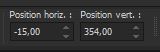 -15
/ 354 -15
/ 354
45. Activer un des textes
au choix – Editer coller comme nouveau calque
- Placer au dessus de votre
carte
46. Calques - Nouveau
calque raster
- Sélections - Charger-
Enregistrer une sélection à partir du disque - Charger
la sélection ‘’Gothique-37-3’’
- Pot de peinture
 –
Remplir de Noir –
Remplir de Noir

- Styles et textures –
Avant plan placer le dégradé ‘’Corel_06_020’’(Acier
métallique)
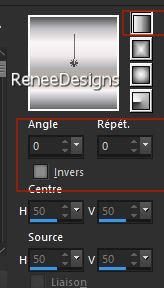
47. Calques - Nouveau
calque raster
- Sélections - Charger-
Enregistrer une sélection à partir du disque - Charger
la sélection ‘’Gothique-37-0’’
- Pot de peinture
 –
Remplir du dégradé –
Remplir du dégradé

48. Calques - Réorganiser -
Déplacer vers le bas
- Se placer sur le calque
du dessus
49. Calques - Fusionner le
calque du dessous
50. Effets - Modules
externes - Alien Skin EyeCandy 5 - Impact – Perspective
Shadow
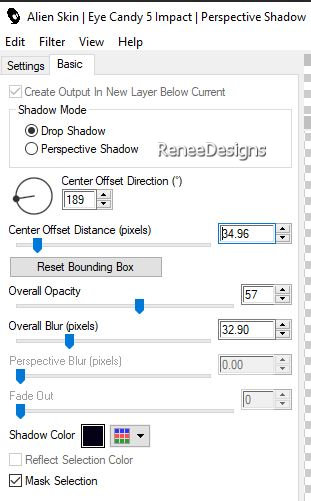
51. Calques - Nouveau
calque raster
- Sélections - Charger-
Enregistrer une sélection à partir du disque - Charger
la sélection ‘’Gothique-37-4’’
52. Pot de peinture
 –
Opacité à 50 -
Remplir du dégradé métallique –
Opacité à 50 -
Remplir du dégradé métallique

53. Propriété du calque –
Mode recouvrement
54. Editer copier - Editer
coller comme nouveau calque ‘’Gothique37-Robe’’
- Placer a votre goût
55. Effets - Modules
externes - Alien Skin EyeCandy 5 - Impact – Perspective
Shadow en mémoire
- Styles et Textures –
Avant plan couleur No 1 et Arrière plan No 2
- Préparer un dégradé -
Halo Configuré comme ceci
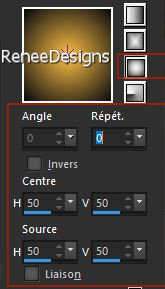
56. Calques – Nouveau
calque raster
57. Pot de peinture
 –
Opacité à 50 –
Remplir le calque du Dégradé –
Opacité à 50 –
Remplir le calque du Dégradé
58. Effets - Modules
externes - Filters Unlimited 2.0 - Penta .com- VTR par
défaut
59. Effets – Filtre
personnalisé – Emboss 3 par défaut
60. Effets - Modules
externes - Filters Unlimited 2.- Toadies – Ommadawn par
défaut
61. Effets – Modules
externes - Andromeda – Perspective - Floors
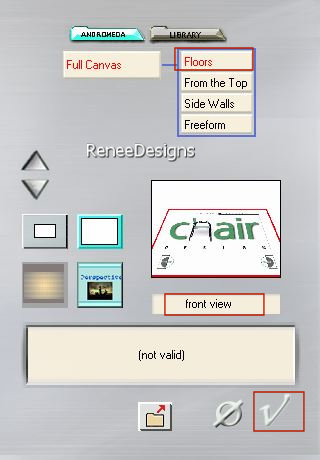
62. Refaire une seconde
fois Andromeda même paramètres
63. Outil Sélectionner (K)
– Paramètres par défaut ‘’ Preset_Pick_gothique-37’’
64. Propriété du calque –
Mode Recouvrement
- Styles et textures -
Avant plan couleur No 1 et Arrière plan Noir
65. Calques – Nouveau
calque raster
66. Pot de peinture
 –
Opacité à 40 –
Remplir de la couleur d’avant plan –
Opacité à 40 –
Remplir de la couleur d’avant plan
67. Calques - Nouveau
calque de masque à partir d'une image ‘’
maskatmosfera1_camerontags’’
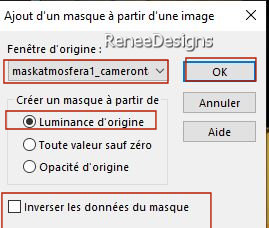
- Calques – Fusionner le
groupe
68. Propriété du calque –
Mode Recouvrement
69. Calques – Dupliquer
70. Effets – Effets d’image
– Mosaïques sans jointures
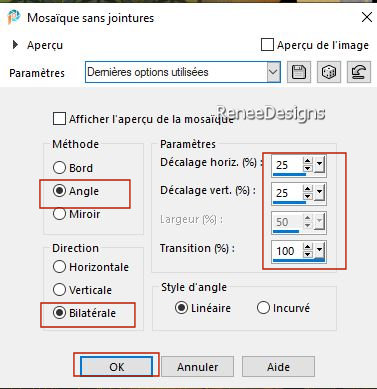
- Laisser en Mode
recouvrement –
Opacité à 34
71. Calques – Nouveau
calque raster
72. Sélections - Charger-
Enregistrer une sélection à partir du disque - Charger
la sélection ‘’Gothique-37-5’’
73. Pot de peinture
 –
Opacité à 100 –
Remplir de Blanc (2 clics) –
Opacité à 100 –
Remplir de Blanc (2 clics)

74. Editer copier - Editer
coller comme nouveau calque ‘’Gothique37-Robejaune’’
- Placer en haut à gauche
voir terminé
75. Editer copier - Editer
coller comme nouveau calque ‘’Gothique37-Image 1’’
- Placer a votre goût
76. Ouvrez ‘’Gothiques-37
-Tubes-Tutos’’ ou des tubes de votre choix Copier –
Coller et placer pour terminer le travail
77. Ombre Portée au choix
ou avec EyeCandy
Pour celles qui ont le
filtre EyeCandy 7 j’ai appliqué
Effect – Shadow-
Perspective ( Square Selection) Effet presque similaire
avec EyeCandy 5 Impact
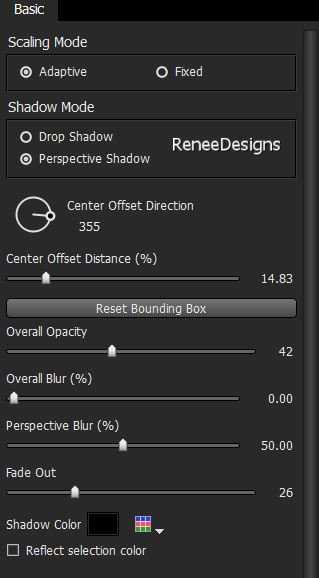
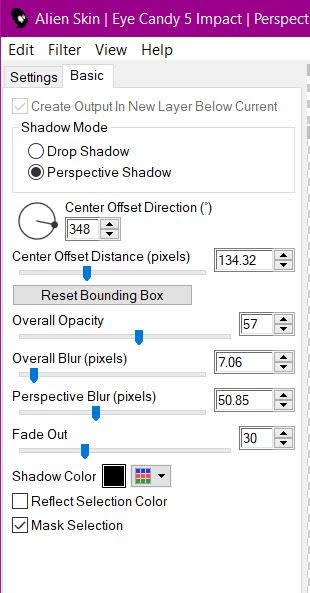
78. Calques – Fusionner les
calques visibles
79. Image - Ajouter des
bordures de 1 Pixel en Noir
80. Image - Ajouter des
bordures de 10 Pixel couleur No 1
81. Image - Ajouter des
bordures de 1 Pixel en Noir
82. Sélections -
Sélectionner tout
83. Image - Ajouter des
bordures de 50 Pixels en Blanc
84. Sélections - Inverser
85. Editer copier
‘’Fond-12’’- Editer coller dans la sélection
86. Réglage – Flou Gaussien
à 45

87. Effets – Modules
externes -( Ou dans Unlimited ) – AFS[IMPORT]
sqborder
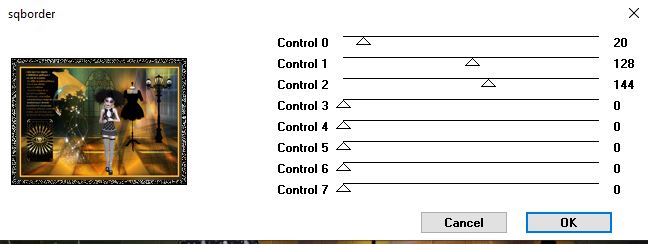
- Coller ma signature
88. Calques - Fusionner
tous les calques
89. Image – Redimensionner
à 85% tous les calques cochés
C'est terminé- Merci
Renée
Écrite le
14/08/2022
et
mis en place
en 2022
*
Toute ressemblance avec une leçon existante est une pure
coïncidence
*
N'oubliez pas de remercier les gens qui travaillent avec
nous et pour nous j'ai nommé les tubeurs et
les traductrices
Merci
|
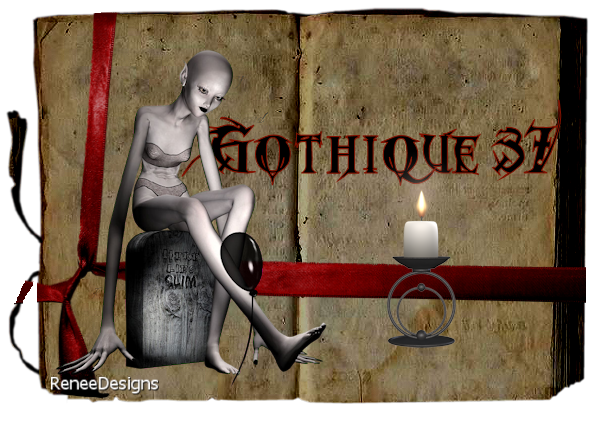

 Traduit
Traduit